Для чего нужно делить диск.
Для установки второй операционной системы требуется создание дополнительного раздела на жестком диске. Проще говоря, нам необходимо визуально разделить физический диск на два логических (один для Windows, например, другой - для Linux или MacOS). Подобный способ широко применяется в образовании. Сейчас в школах и институтах устанавливается Linux (из-за недорогой лицензии и вирусной неуязвимости) и привычная всем Windows для облегчения пользования. На домашнем же компьютере нередко случаются проблемы (особенно у людей, больше работающих с программным обеспечением), когда та или иная программа не может запуститься или попросту «тормозит». По причине незнания всегда аналогичные проблемы списываются на «неисправность» самой программы. Отнюдь. Все дело в несовместимостью с операционной системой. Поэтому не вредно бывает установить вторую ОС для уверенного пользования программным обеспечением в том случае, когда родная «операционка» не может справиться с задачей.Помимо как для установки второй системы, жесткий диск делят еще непосредственно для разгрузки системы. От чего же ее разгружать? Все дело в том, что Windows со временем «разбрасывает» по всему логическому диску части файлов, как временных, так и постоянных. Такое логическое деление файла происходит всегда. Но если система долго не очищалась от временных файлов и не терпела чистки реестра, да и вообще если она стоит долгое время, то многие новые файлы «не находят места», так как старые логические данные продолжают оставаться на диске, хотя уже и не используются. Поэтому уместным будет разбиение одного большого диска на несколько малых, чтобы увеличить производительность системы и не засорять память гигабайтами ненужной информации. Еще один плюс такого способа заключается в том, что файлы будут разложены «по полочкам» (один диск, к примеру, для фотографий, а другой – для установки игр и прочих объемных программ).
Как происходит разделение диска.
Процесс разделения диска на тома словами явно не изобразить полностью, но кое-какие действия описать необходимо хотя бы для того, чтобы иметь о нем самое поверхностное представление. Итак, выше было сказано, что диск только физически блестящий и плоский круг, а визуально он представлен множеством ячеек логической памяти, слитых в единое целое до тех пор, пока на компьютере отображается один логический диск. После разделения часть ячеек теряет всякую связь с остальной частью и становится независимым диском.Для разделения диска необходимо дополнительное программное обеспечение. Его, безусловно, можно скачать из Интернета. И там таких программ столь же много, сколько и информации о способах деления разделения. Сеть буквально кишит обсуждениями и вопросами на эту тему. Но большинство предоставляемых способов можно попросту назвать неадекватными. Во-первых, диск придется форматировать, что приведет к потере записанной на него информации (есть, конечно, вариант скопировать ее; но опять же, потребуется переносной жесткий диск, владеют которым не все). Собственно, эта статья и расскажет о том, как создать раздел без форматирования.
Как создать раздел на жестком диске без форматирования
Сразу приступим. Для начала закройте все окна и активные программы, наподобие Skype, Torrent, ICQ.- Щелкните по кнопке «ПУСК» (кнопка расположена в левом нижнем углу рабочего стола). Выскочит интерактивное меню.
- Далее выберите «Панель управления» щелчком левой кнопки мыши. На рабочем столе появится окно со значками управления компьютером.
- Двойным щелчком левой кнопки мыши откройте «Администрирование». Окно обновится.
- Из семи появившихся ярлыков двойным щелчком необходимо открыть один - «Управление компьютером».
- В левой части выскочившего окошка нужно найти закладку «Управление дисками» и сделать по ней двойной щелчок.
- Одним щелчком правой кнопки по выбранному диску Вы вызовете контекстное меню диска.
- В контекстном меню щелкните левой кнопкой мыши по пункту «Сжать том».
Начнется сканирование свободного места на диске.
- Далее нужно ввести количество свободного места на диске (оно будет максимальным для будущего раздела).

- Нажмите кнопку «Сжать». Процесс займет до нескольких минут в зависимости от размера диска.
- Новый раздел появился. Но он еще не готов к полноценной работе.
- Щелкните правой кнопкой мыши по новообразовавшемуся разделу. В контекстном меню выберите «Форматирование». Начнется процесс форматирования пустого пространства в работоспособный раздел диска, которому будет присвоена собственная буква.
- Компьютер необходимо перезапустить, чтобы все внесенные изменения вступили в силу.
Обратите внимание, что при выборе размера нужно быть предельно осторожным, дабы избежать возможного стирания файлов. Главное преимущество описанного способа заключается в том, что весь диск форматировать не требуется.
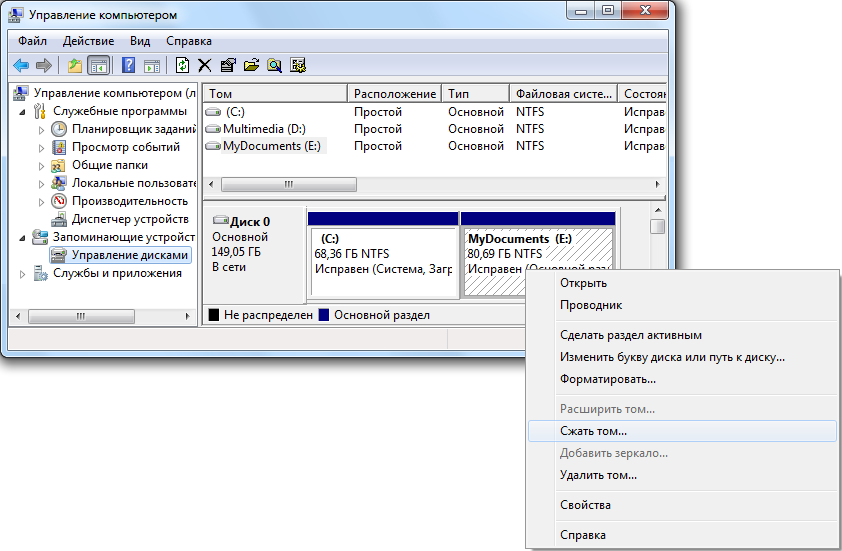
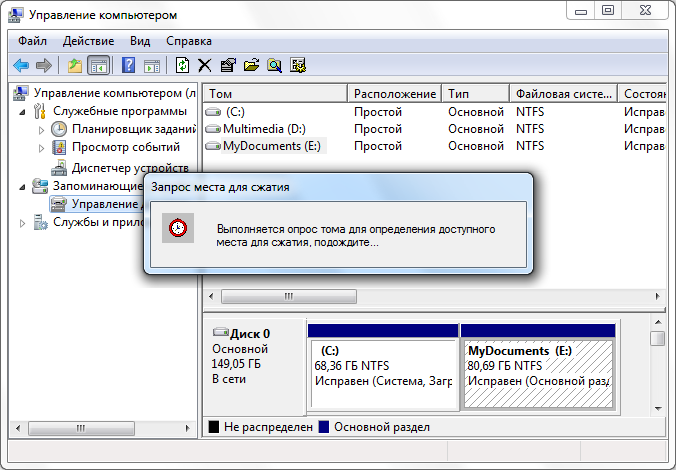
Всего комментариев: 10
Добавить Комментарий